Bir DVD'den yalnızca tek bir bölüme ihtiyacınız varsa, tek bir bölümü kopyalamak mümkündür. Tüm diski dönüştürmek yerine, yalnızca gerçekten ihtiyacınız olan kısmı tutmak için belirli başlıkları çıkarabilirsiniz. Bu yaklaşım, birden fazla başlık veya bölüm içeren büyük DVD'lerle çalışırken faydalıdır. Bu gönderi size üç en iyi uygulamayı öğretecektir DVD bölümlerini tek tek kopyala maliyetsiz. Bu şekilde, tüm bir dosyayla uğraşmadan belirli sahneleri yedekleyebilirsiniz. Tüm bir DVD'yi kopyalamak için çok fazla zaman harcamanıza gerek kalmaz.

- Yöntem 1. Blu-ray Master Free DVD Ripper ile DVD Bölümlerini Tek Tek Kopyalayın
- Yol 2. MakeMKV ile DVD Bölümlerini Tek Tek Kopyalayın
- Yol 3. HandBrake ile DVD Bölümlerini Tek Tek Kopyalayın
Yol 1. Blu-ray Master Free DVD Ripper ile DVD Bölümlerini Tek Tek Kopyalayın
Blu-ray Master Ücretsiz DVD Dönüştürücü DVD bölümlerini tek tek kopyalayabilen güvenilir bir DVD kopyalama yazılımıdır. Windows 11/10/8/7 ve macOS 10.12 veya üzeri ile uyumludur. Kopyalamak istediğiniz belirli başlıkları veya bölümleri manuel olarak seçmenize olanak tanır. En iyisi, ev yapımı, kopya korumalı ve farklı bölgelerden gelen DVD'leri verimli bir şekilde işleyebilir. Çözünürlük, bit hızı, kodlayıcı vb. gibi profil ayarlarını özelleştirme desteğiyle 500'den fazla çıktı biçimi sunar. Ayrıca, dönüştürmeden önce videoyu düzenlemek ve geliştirmek için yerleşik araçlar içerir. Bölümler seçildikten sonra, kopyalanan dosyaları kaydetmek için kolayca bir çıktı dizini ayarlayabilirsiniz.
İşte DVD'den ayrı bölümleri nasıl kopyalayacağınız:
Aşama 1. Öncelikle Blu-ray Master Free DVD Ripper'ı ücretsiz olarak indirmelisiniz. DVD-ripping yazılımını yükleyin ve kurulum işleminin tamamlandığından emin olun. Tamamlandığında, diski bilgisayarınızın DVD sürücüsüne yerleştirin ve yazılımı çalıştırın.
Ücretsiz indirin
Pencereler için
Güvenli indirme
Ücretsiz indirin
macOS için
Güvenli indirme
Adım 2.Tıkla Diski Yükle DVD'yi içe aktarmak için sol üst bölümdeki düğmeye tıklayın. Ayrıca açılır menüye tıklayarak bir VIDEO_TS klasörü veya IFO dosyası yükleyebilirsiniz. Açılır pencerede, uygun DVD yükleme modunu seçin:

- DVD Navigasyon Modu: Bu mod, DVD yapısını doğru bir şekilde algılar ve okur. Bir DVD oynatıcının bir diski okumasına benzer şekilde, doğru bölüm tanımayı sağlar.
- DVD Ayrıştırıcı Modu: Bu mod, gezinmeyi engelleyen DVD'lerdeki yapısal sorunları veya bozulmaları atlatır. Hasarlı veya kötü yapılandırılmış DVD'lerden veri kaydedebilir.
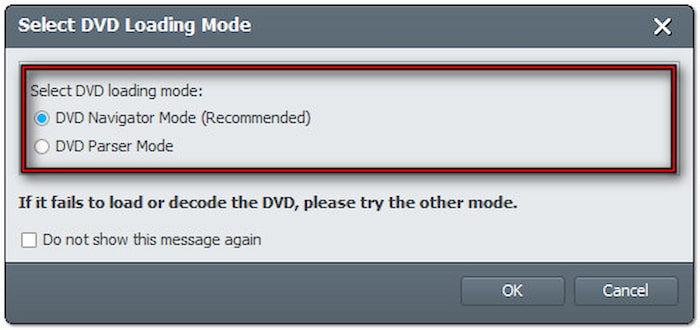
Aşama 3.DVD içerikleri eklendiğinde, tüm başlıklar ve bölümler varsayılan olarak seçilecektir. Önce tüm başlıkların işaretini kaldırın, ardından yalnızca kopyalamak istediğiniz bölümü seçin. Profil açılır menüsüne tıklayın ve Genel Video kategorisine gidin. MPEG-4 Videosu (*.mp4) Geniş cihaz uyumluluğu için, ancak MKV Video Formatı (.*mkv) yüksek kaliteli kopyalamalar için en iyisidir.
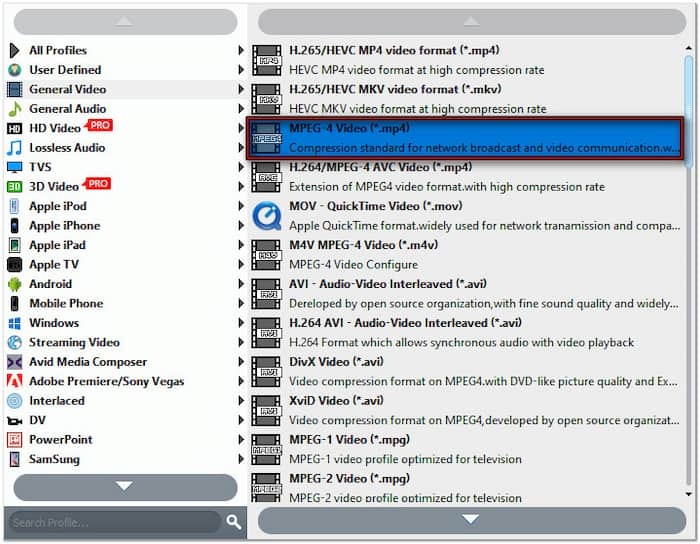
Adım 4.Hedef alanına gidin ve çıktı klasörünü seçmek için gözat'a tıklayın. Çıktı dizini ayarlandıktan sonra, tıklayın Dönüştürmek seçili DVD bölümünü kopyalamak için. Diğer bölümleri tek tek kopyalamanız gerekiyorsa, aynı işlemi tekrarlayın.

Blu-ray Master Free DVD Ripper, bölümleri tek tek kopyalamak için en basit çözümü sunuyor. Tek tek bölümleri manuel olarak seçmeme ve uygun bir çıktı biçimi seçmeme olanak sağlıyor. Dönüştürmeden önce rötuş yapmak için yerleşik düzenleme araçlarını beğendim.
Yol 2. MakeMKV ile DVD Bölümlerini Tek Tek Kopyalayın
MakeMKV DVD içeriğini çıkarmak ve bölümleri tek tek kopyalamak için ücretsiz bir araçtır (Beta sürümü). DVD'ye şifrelenmiş herhangi bir kopyalama korumasını atlatabilir ve onu MKV dosyalarına dönüştürebilir. Tüm özelliklere sınırsızca erişmeniz gerekiyorsa yazılımı etkinleştirmeniz gerekir. Yükseltilmiş sürümde bölümü 1:1 kalite tutma ile dönüştürebilirsiniz.
İşte DVD'den ayrı bölümleri nasıl kopyalayacağınız:
Aşama 1.DVD'nizi alın ve bilgisayarın disk sürücüsüne yerleştirin. MakeMKV'yi açın ve diskinizi algılamasına ve içeriği taramasına izin verin. Tarama tamamlandığında, tüm bölümler diskte görüntülenecektir. Tek tek kopyalamak istediğiniz belirli başlığı bir onay işareti koyarak seçin.

Adım 2.Seçtiğiniz başlık birden fazla ses parçası ve altyazı içeriyorsa, daha fazla öğeyi genişletmek için çift tıklayın. Çok sayıda ses ve altyazı parçasının bir listesini göreceksiniz. Hangi parçanın kopyalanacağını seçin; belirli bir parça veya hepsi olabilir.

Aşama 3.Dışa aktarılan dosyanın hedefini belirlemek için Çıktı Klasörü bölümünün altındaki Klasör düğmesine tıklayın. Şimdi, MKV'yi yap Bireysel DVD kopyalamayı başlatmak için düğmeye basın. DVD kopyalama işleminin tamamlanması 30 dakika veya daha fazla sürebilir.

MakeMKV şifrelenmiş ve bölge kilitli DVD'leri işlemede mükemmeldir. Kopyalama sırasında bölüm işaretlerini otomatik olarak korur ve sıkıştırma olmadan yüksek kaliteli MKV'ler sunar. Bu, videonun orijinal kalitesini korumak için mükemmeldi. Ancak mesele şu: yalnızca MKV formatlarını çıktı olarak verir.
Yol 3. HandBrake ile DVD Bölümlerini Tek Tek Kopyalayın
El freni temel video dönüştürmenin ötesine geçen bir video kod dönüştürme yazılımıdır. Bu ücretsiz ve açık kaynaklı yazılım ayrıca tek DVD bölümlerini ve başlıklarını kopyalayabilir. Belirli bir bölümü MP4, MKV veya WebM formatına dönüştürmenize olanak tanır. Ayrıca gelişmiş kodlama seçenekleriyle farklı cihazlar ve çözünürlükler için kapsamlı ön ayarlar içerir.
DVD bölümlerini tek tek nasıl kopyalayacağınız aşağıda açıklanmıştır:

Aşama 1.Kopya koruması olmayan DVD'yi disk sürücüsüne takın ve okunabilir olduğundan emin olun. İşletim sisteminizde HandBrake'i başlatın ve Dosya Kaynak seçiminiz olarak seçeneğini seçin. DVD kaynağını seçin ve tüm mevcut başlıkları tararken bekleyin.
Adım 2.Başlık alanına gidin ve kopyalamak istediğiniz bölümü seçin. Aralık alanına geçin, Bölümler seçeneğini belirleyin ve tam bölümü belirtin. Örneğin, Başlık 27'yi seçin, ardından tek tek bölümleri kopyalamak için Bölümler 1'i 1 olarak ayarlayın.
Aşama 3.Farklı Kaydet alanının yanında, dışa aktarılan dosya için hedef yolu belirlemek üzere Gözat'a tıklayın. Tüm ayarlar hazır olduğunda, Kodlamayı Başlat seçili bölümün kopyalanmasını başlatmak için düğmeye basın. Bu arada, kuyruğa birden fazla öğe eklerseniz, bunları sırayla işleyecektir.
HandBrake, hassas bölüm seçimi, kapsamlı ayarlar ve cihaz ön ayarlarıyla beni etkiledi. Ev yapımı DVD'lerden tek tek bölümleri hızlıca çıkarabiliyor ve profil ayarlarını özelleştirebiliyordum. Ancak HandBrake, kopya korumalı DVD'leri kopyalayamıyor.
Kapanıyor
Artık üç çözümünüz var DVD bölümlerini tek tek kopyala! DVD bölümlerini kopyalamak, içeriğinizi yönetmenin daha verimli bir yolunu sunar. Bu uygulama, tam olarak ihtiyacınız olanı vererek zamandan, depolama alanından ve emekten tasarruf etmenize yardımcı olur. İncelediğimiz üç DVD kopyalama aracı arasında Blu-ray Master Free DVD Ripper gerçekten parlıyor. Ücretsiz, kullanımı kolay ve özelliklerle dolu, bu da onu en iyi seçenek haline getiriyor.
Blu-ray Master'dan daha fazlası

